Wprowadzenie
Ustawienie alarmu na MacBooku Air może początkowo wydawać się trudne, ale to ważna funkcja do opanowania w celu lepszej produktywności i zarządzania czasem. Choć MacBooki nie są zazwyczaj kojarzone z funkcjami takimi jak alarmy, podobnymi do smartfonów, istnieją sposoby na wykorzystanie ich możliwości, aby obudzić się lub przypomnieć sobie o ważnych zadaniach. Niezależnie od tego, czy wolisz korzystać z wbudowanych funkcjonalności macOS, czy eksplorować aplikacje zewnętrzne, ten przewodnik obejmuje wszystko, co musisz wiedzieć o efektywnym ustawianiu alarmu na MacBooku Air. Ten kompleksowy przegląd przeprowadzi Cię przez możliwości i zapewni krok po kroku instrukcje, które uczynią to zadanie jak najprostszym. Na końcu będziesz wyekwipowany w zaawansowane wskazówki i techniki rozwiązywania problemów, aby dostosować doświadczenie alarmu na swoim urządzeniu.

Zrozumienie alarmów i możliwości MacBooka Air
MacBook Air nie jest z natury zaprojektowany jako zegarek alarmowy. Przede wszystkim działa jako zaawansowane narzędzie do pracy, kreatywności i rozrywki. Jednak to nie znaczy, że brakuje mu potencjału do działania jako efektywny system alarmowy dzięki strategicznemu wykorzystaniu jego możliwości programowych. W przeciwieństwie do smartfonów, MacBook Air nie ma wbudowanej aplikacji ‘Clock’ dla alarmów. Ale dzięki wszechstronności macOS, wciąż można sprawić, że to zadziała.
Przy rozważaniu ustawienia alarmu, kluczowe jest zrozumienie, że alarmy na MacBooku Air działają inaczej niż na urządzeniach mobilnych. Na przykład, funkcje macOS, takie jak Kalendarz i Przypomnienia, mogą służyć temu celowi z drobnymi dostosowaniami. Dodatkowo, korzystanie z aplikacji zewnętrznych zaprojektowanych specjalnie do alarmów oferuje dalsze możliwości dostosowania funkcji alarmów do swoich preferencji. Mając tę świadomość, zbadajmy, jak można wykorzystać te natywne funkcje, aby odblokować potencjał Twojego MacBooka Air jako urządzenia alarmowego.

Korzystanie z natywnych funkcji macOS do alarmów
Dla użytkowników, którzy wolą nie instalować dodatkowego oprogramowania, macOS oferuje wbudowane opcje, takie jak Kalendarz i Przypomnienia.
-
Aplikacja Kalendarz: Poprzez wstawienie wydarzenia na pożądany czas alarmu, możesz skorzystać z powiadomienia jako tymczasowego alarmu. Aby ustawić solidne przypomnienie, upewnij się, że aktywujesz zarówno powiadomienia, jak i alarmy dźwiękowe.
-
Aplikacja Przypomnienia: Ta intuicyjna aplikacja pozwala na ustawienie dat i godzin. Aby stworzyć efektywny alarm, utwórz konkretne przypomnienie i włącz powiadomienia na określoną datę i godzinę, co działa jako Twój alarm.
Choć te funkcje macOS nie są tradycyjnymi alarmami, mogą skutecznie przypominać Ci o ważnych zadaniach, zapewniając punktualność i organizację. Następnie zbadamy korzystanie z aplikacji zewnętrznych, które często lepiej odzwierciedlają tradycyjne funkcje alarmu.
Eksplorowanie aplikacji zewnętrznych do alarmów
Aplikacje zewnętrzne oferują zindywidualizowane i solidne rozwiązania do ustawiania alarmów na MacBooku Air. Liczne aplikacje są specjalnie zaprojektowane, aby naśladować typowe funkcje zegara i alarmu, które znajdziesz na smartfonach.
- Najbardziej polecane aplikacje:
- iClock: Znana ze swojego intuicyjnego interfejsu i różnych opcji alarmowych.
- Wake Up Time: Popularna ze względu na swoją prostotę i niezawodność.
-
Alarm Clock Pro: Oferuje szczegółowe planowanie i funkcje dostosowywania.
-
Jak zainstalować i skonfigurować:
- Odwiedź Mac App Store lub stronę internetową dewelopera.
- Wyszukaj wybraną aplikację alarmową.
- Kliknij ‘Pobierz’ lub ‘Download’, aby zainstalować.
-
Otwórz aplikację i postępuj zgodnie z instrukcjami konfiguracyjnymi, zazwyczaj dotyczy to ustawienia czasu i wyboru dźwięku alarmu.
-
Porównywanie funkcji i użyteczności:
- iClock wyróżnia się dostosowywaniem, umożliwiając integrację z wydarzeniami z kalendarza.
- Wake Up Time jest odpowiednia dla użytkowników szukających prostego, bez udziwnień podejścia.
- Alarm Clock Pro zapewnia kompleksowe opcje dla użytkowników pragnących zaawansowanego planowania i funkcji powiadomień.
Eksploracja tych aplikacji pozwala na bardziej dopasowane doświadczenie alarmowe. Uzbrojony w tę wiedzę, teraz zagłębimy się w precyzyjne kroki potrzebne do ustawienia alarmu na Twoim MacBooku Air.
Przewodnik krok po kroku dotyczący ustawiania alarmu
Oto jak ustawić alarm, korzystając z funkcji macOS i aplikacji zewnętrznych:
Korzystanie z aplikacji Kalendarz i Przypomnienia:
1. Kalendarz:
– Otwórz aplikację Kalendarz.
– Kliknij na datę i godzinę, aby utworzyć wydarzenie.
– Ustaw powiadomienie, aby powiadomiło Cię dźwiękiem.
2. Przypomnienia:
– Uruchom aplikację Przypomnienia.
– Kliknij ‘+’, aby utworzyć nowe przypomnienie.
– Ustaw czas przypomnienia i aktywuj powiadomienia.
Ustawianie alarmów z aplikacjami zewnętrznymi:
1. Pobierz i otwórz wybraną aplikację alarmową.
2. Ustaw czas, częstotliwość alarmu i dźwięk.
3. Upewnij się, że uprawnienia aplikacji pozwalają na powiadomienia dla maksymalnej efektywności.
Po ustawieniu alarmów możesz rozważyć dalsze ich dostosowanie, dodając osobisty akcent do swoich przypomnień i powiadomień.
Zaawansowane wskazówki dotyczące dostosowywania alarmów
Aby uczynić alarmy bardziej osobistymi i skutecznymi, rozważ te strategie:
-
Personalizacja alertów: Wybierz unikalne tony i utwory, aby alarmy były bardziej wyróżniające się i mniej szorstkie. Wiele aplikacji pozwala na integrację z iTunes, oferując szeroki wybór dźwięków.
-
Synchronizacja między urządzeniami Apple: Wykorzystaj ekosystem Apple do synchronizacji przypomnień i alarmów. Użyj iCloud, aby zapewnić, że alarmy ustawione na MacBooku Air są odzwierciedlone na innych urządzeniach Apple, zapewniając spójne przypomnienia.
Te wskazówki poprawiają doświadczenie, zapewniając, że alarmy są skuteczne w spełnianiu Twoich potrzeb. Mimo to, możesz napotkać problemy, wymagające strategii rozwiązywania problemów.
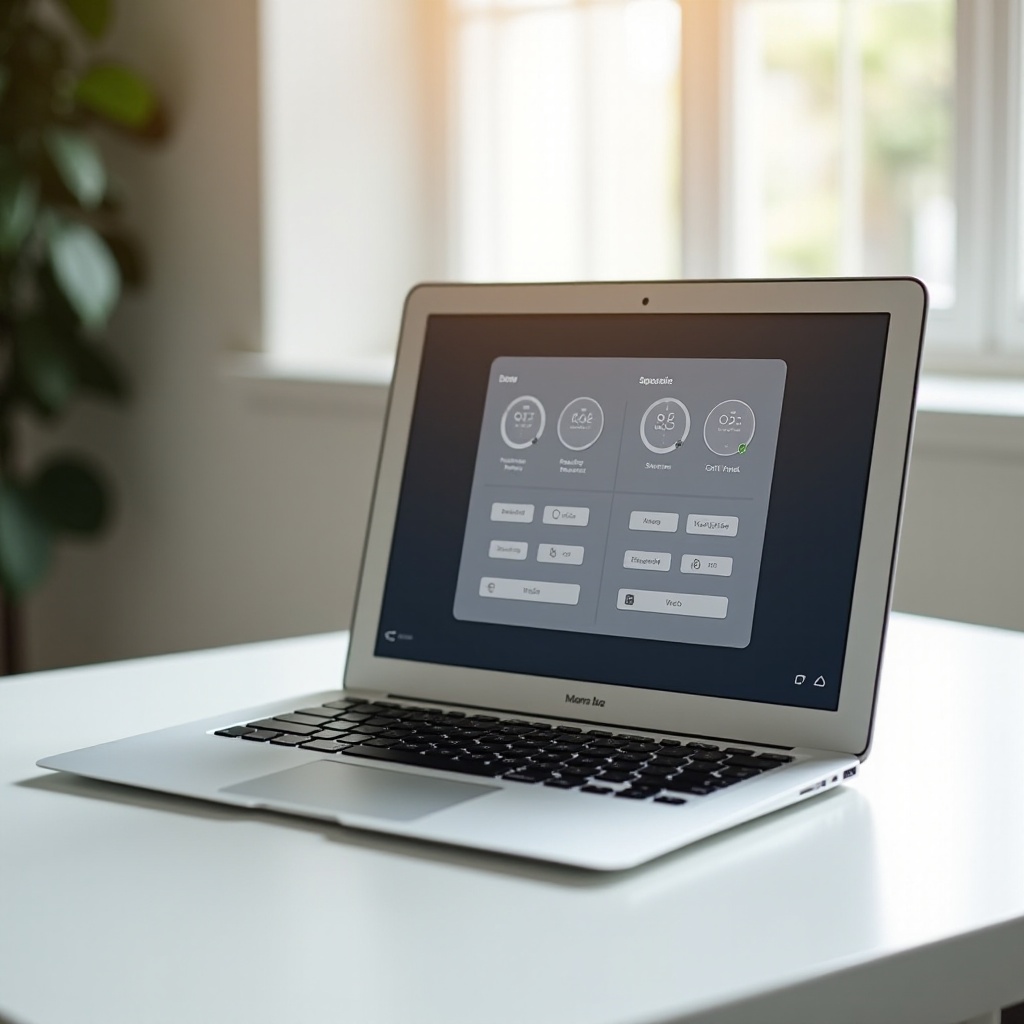
Rozwiązywanie powszechnych problemów z alarmami
Jeśli alarmy nie działają zgodnie z oczekiwaniami, wypróbuj te rozwiązania:
- Sprawdź ustawienia powiadomień w Preferencjach Systemowych, aby upewnić się, że aplikacja może wysyłać alerty.
- Upewnij się, że głośność MacBooka Air jest wystarczająco wysoka i nie jest wyciszona.
- Potwierdź, że aplikacja jest otwarta, ponieważ aplikacje zewnętrzne często wymagają działania w tle, aby działały.
Jeśli zastosujesz te naprawy, większość powszechnych problemów można szybko rozwiązać, pozwalając polegać na alarmach bez obaw.
Podsumowanie
Ustawienie alarmu na MacBooku Air jest całkowicie możliwe dzięki połączeniu natywnych funkcji macOS i aplikacji zewnętrznych. Dzięki opanowaniu tych technik, skutecznie przekształcasz swojego MacBooka w pomocnego asystenta, prowadząc Cię przez codzienne zadania i zobowiązania. Wykorzystaj wskazówki zawarte w tym artykule, aby odkrywać różne metody ustawiania alarmów.
FAQ
Najczęściej Zadawane Pytania
Czy można używać Siri do ustawiania alarmów na MacBooku Air?
Nie, Siri na MacBooku Air nie obsługuje bezpośredniego ustawiania alarmów, jak na iPhonie.
Czy są jakieś darmowe aplikacje do alarmów na MacBooka Air?
Tak, kilka darmowych aplikacji, takich jak Wake Up Time i Alarm Clock, oferuje podstawowe funkcje alarmu bez kosztów.
Jak zapewnić, aby mój alarm zadzwonił, nawet jeśli mój MacBook Air jest zamknięty?
Upewnij się, że Twój MacBook Air jest podłączony do zasilania i otwarty lub w trybie uśpienia, ponieważ alarmy nie będą dzwonić, gdy jest całkowicie zamknięty i wyłączony.


